컴퓨터가 게이트웨이에 연결할 수 없는 문제에 대한 해결 방법: 1. 명령 프롬프트를 열고 [netsh Winsock Reset]을 실행합니다. 2. [netsh int ip Reset Reset.log]를 실행합니다. 3. 컴퓨터를 다시 시작합니다.

이 기사의 운영 환경: windows10 시스템, thinkpad t480 컴퓨터.
컴퓨터 왼쪽 하단에 있는 "시작" 메뉴를 열고 "실행" 옵션을 찾아 클릭하여 엽니다.
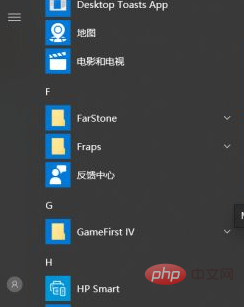
"실행" 대화 상자가 나타나면 입력 상자에 cmd를 입력하고 확인을 클릭하여 DOS 인터페이스로 들어갑니다.
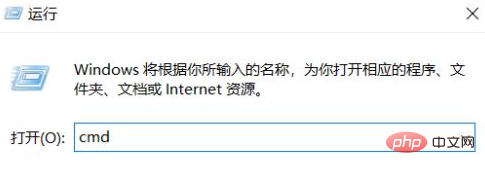
DOS 인터페이스를 호출한 후(명령줄이 나타남) 명령줄에 "netsh Winsock Reset"(모두 소문자)을 입력하고 Enter 버튼을 클릭합니다.
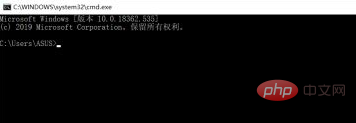
새 명령줄에서 나온 후 "netsh int ip Reset Reset.log"를 입력하고 Enter 버튼을 클릭하세요.
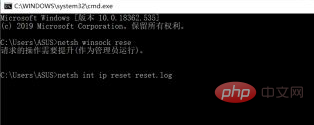
이 방법으로 연결되지 않으면 컴퓨터를 다시 시작하고 계속해서 네트워크에 연결하세요. 다른 방법을 시도해 보세요. 바탕 화면에서 "컴퓨터"를 마우스 오른쪽 버튼으로 클릭한 다음 [속성] 옵션을 클릭하세요. 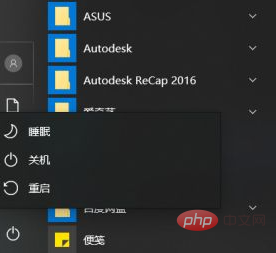
"네트워크 및 공유 센터"에 들어가서 왼쪽 상단의 [어댑터 설정 변경]을 클릭하고 "네트워크 연결 목록"을 클릭하여 입력한 다음 현재 사용 중인 네트워크를 마우스 오른쪽 버튼으로 클릭하고 "속성" 옵션을 클릭합니다. 을 클릭한 다음 을 클릭하여 "네트워크 연결 속성 대화 상자"로 들어가고 [인터넷 프로토콜 버전 4]를 클릭합니다.
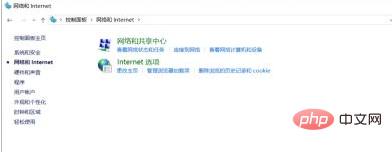
"네트워크 연결 인터페이스"에 들어가서 자동으로 얻을 IP 주소와 DNS를 모두 확인한 다음 컴퓨터를 다시 시작하면 문제가 해결됩니다.
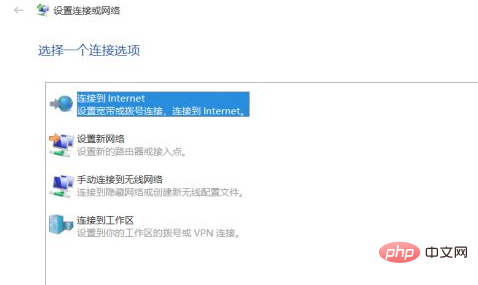
무료 학습 동영상 공유: php 동영상 튜토리얼
위 내용은 컴퓨터가 게이트웨이에 연결할 수 없는 경우 수행할 작업의 상세 내용입니다. 자세한 내용은 PHP 중국어 웹사이트의 기타 관련 기사를 참조하세요!